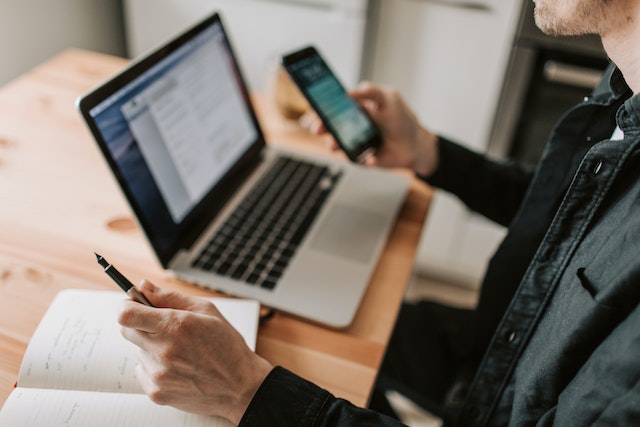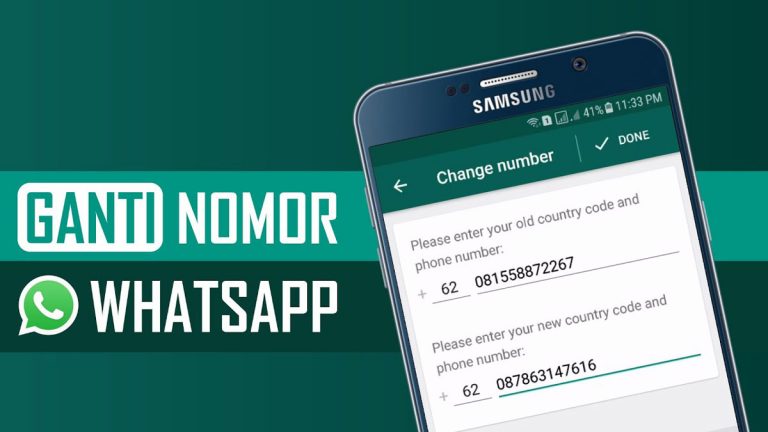3 Cara Agar Chat WhatsApp Tidak Hilang Saat Ganti HP Baru, Mudah Lho!
Ganti ponsel merupakan hal yang umum terjadi bagi sebagian besar orang. Namun, salah satu kekhawatiran utama yang sering muncul adalah kehilangan riwayat obrolan WhatsApp saat melakukan pergantian perangkat. Obrolan WhatsApp bisa berisi informasi berharga, kenangan, atau pesan penting yang ingin tetap dipertahankan. Jangan khawatir, ada beberapa cara agar chat WhatsApp tidak hilang saat ganti HP.
Kamu bisa ikuti tutorial cara agar chat wa tidak terhapus saat pindah hp iphone maupun Android di bawah ini.
Daftar Isi
Cara Agar Chat WhatsApp Tidak Hilang Saat Ganti HP
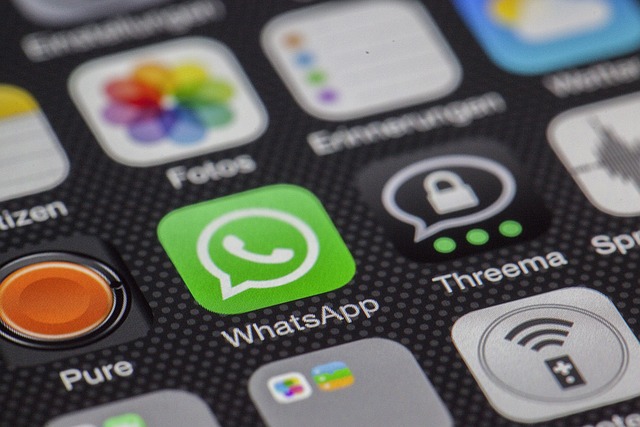
WhatsApp telah menjadi salah satu platform komunikasi paling populer di dunia. Jutaan orang menggunakan WhatsApp untuk mengirim pesan teks, panggilan suara, panggilan video, dan berbagi file setiap harinya. Namun, ada risiko kehilangan riwayat obrolan di WhatsApp , saat berganti ponsel. Untungnya, ada beberapa langkah yang dapat diikuti untuk memastikan bahwa chat WhatsApp kamu tetap aman dan tidak hilang saat HP. Berikut adalah beberapa cara untuk melakukannya:
Lakukan Backup Chat Dahulu
WhatsApp menyediakan opsi untuk membuat cadangan obrolan ke akun Google Drive (untuk pengguna Android) atau iCloud (untuk pengguna iPhone). Pastikan kamu mengaktifkan opsi cadangan otomatis di pengaturan WhatsApp. Dengan melakukan ini, data obrolan WhatsApp akan secara teratur dicadangkan dan dapat diimpor ke HP baru saat kamu menginstal aplikasinya di perangkat baru.
Selain mengaktifkan fitur pencadangan secara berkala, kamu juga bisa melakukan pencadangan sesaat sebelum memutuskan ganti HP.
Cara Backup Chat WhatsApp di Google Drive (HP Android)
Sebelum ganti HP, kamu harus terlebih dahulu memastikan bahwa semua riwayat chat atau data pada WhatsApp telah dicadangkan ke akun Google Drive. Adapun langkah-langkah cara mencadangkan chat WhatsApp ke Google Drive adalah sebagai berikut:
- Langkah pertama, buka aplikasi WhatsApp seperti biasanya.
- Klik ikon titik tiga di pojok kanan atas, lalu buka opsi Settings/Setelan/Pengaturan.
- Pilih menu Chat, lalu klik Cadangan chat dan pilih Cadangkan ke Google Drive (Backup to Google Drive).
- Selanjutnya, pilih akun Google yang ingin digunakan untuk backup data WhatsApp.
- Tekan tombol Cadangkan melalui (Backup Over) untuk memilih koneksi yang akan digunakan. Kamu dapat memilih opsi backup hanya saat terhubung dengan WiFi atau WiFi dan data seluler.
- Geser toggle ‘Include videos’ jika ingin mencadangkan chat yang ada file videonya.
- Setelah itu, tekan tombol Backup.
Tunggu proses pencadangan hingga selesai. Proses ini akan memakan beberapa waktu tergantung ukuran file yang dicadangkan. Semakin banyak chat dan media yang ingin disimpan akan membuat proses pencadangan pun semakin lama dan menguras data. Untuk itu, kamu harus memiliki paket data yang cukup dan stabil.
Pastikan kamu tidak melewati langkah ini jika ingin chat WA tidak hilang saat ganti HP. Jika menginstal aplikasi di HP baru tanpa melakukan pencadangan Google Drive sebelumnya, maka WhatsApp akan secara otomatis memulihkan data dari pencadangan lokal dan riwayat chat kemungkinan bisa hilang.
Cara Backup Chat WhatsApp di iPhone
Pengguna iPhone yang ingin ganti HP iPhone baru dapat melakukan backup chat terlebih dahulu. Cara backup chat WA di Android dan IPhone sebenarnya tidak jauh berbeda. Hanya saja, cadangan chat atau data WA di iPhone akan disimpan pada akun iCloud kamu. Berikut panduan selengkapnya, yaitu:
- Buka aplikasi WhatsApp di iPhone yang ingin dilakukan pencadangan chat.
- Masuk ke menu Settings/Setelan/Pengaturan dengan klik ikon titik tiga di pojok kanan atas.
- Pilih menu Chat, lalu klik Cadangan chat dan pilih Cadangkan Sekarang untuk memulai proses backup chat. Terdapat opsi yang disediakan WhatsApp untuk melakukan pencadangan chat secara teratur di iPhone.
- Akan tetapi, perlu diperhatikan bahwa kamu harus mengaktifkan fitur backup atau pencadangan otomatis dan terjadwal terlebih dulu. Caranya adalah dengan masuk ke menu Cadangkan Otomatis dalam opsi Cadangan Chat.
Pindah WA ke HP Baru
Setelah melakukan pencadangan di HP lama, kini kamu bisa menginstal aplikasi WhatsApp di HP baru dan memulihkan riwayat chat yang telah dilakukan backup sebelumnya. Pastikan bahwa simcard nomor WA pada HP lama juga dipasang pada HP baru.
Langkah-langkah cara agar chat WhatsApp tidak hilang saat ganti HP berikut ini bisa diaplikasikan pada perangkat Android maupun iPhone.
- Buka aplikasi WhatsApp, lalu login dengan memasukkan nomor yang sama yang digunakan pada HP sebelumnya.
- Kemudian, lanjut untuk verifikasi. WhatsApp akan mengirimkan kode OTP lewat SMS.
- Setelah memasukkan kode OTP pada kolom tersedia, izinkan aplikasi untuk mengakses beberapa fitur sesuai yang dibutuhkan oleh WhatsApp.
- Lalu akan muncul notifikasi untuk melakukan backup pada layar.
- Tekan tombol Restore (Pulihkan) untuk memulihkan data atau riwayat chat yang sebelumnya telah dicadangkan di HP lama.
- Tunggu hingga proses pemulihan selesai dan tekan tombol Next.
- Terakhir, atur profil WhatsApp seperti nama dan foto, lalu klik Next.
Cara Mengembalikan Chat WhatsApp dengan Cadangan Lokal
Selain melakukan backup secara online dengan Google Drive atau iCloud, kamu juga dapat melakukan backup lewat cadangan lokal.
Pada umumnya, handphone akan menyimpan data dan file cadangan lokal yang dilakukan selama tujuh hari terakhir. Disamping itu, proses cadangan lokal juga biasanya dilakukan secara otomatis setiap jam 02.00 lalu disimpan untuk data dalam handphone.
Jika ingin menggunakan cadangan lokal, pengguna harus memindahkan semua data ke HP yang baru lewat komputer, kartu SD, atau file explorer. Untuk lebih jelasnya, berikut ini adalah cara memulihkan riwayat chat WhatsApp dari cadangan lokal.
- Pertama, unduh aplikasi file manager terlebih dahulu.
- Buka aplikasi file manager lalu klik menu SDCard/WhatsApp/Databases.
- Apabila di kartu SD tidak ditemukan, kamu dapat menemukannya dalam menu penyimpanan internal.
- Selanjutnya, ganti nama file backup yang akan dipulihkan dari msgstore-TTT-BB-HH.1.db.crypt12 menjadi msgstore.db.crypt12.
- Hapus aplikasi WhatsApp, lalu instal kembali.
- Setelah aplikasi WhatsApp berhasil terpasang, lakukan verifikasi nomor telepon.
- WhatsApp akan mengirimkan kode OTP lewat SMS.
- Setelah memasukkan kode OTP pada kolom tersedia, izinkan aplikasi untuk mengakses beberapa fitur sesuai yang dibutuhkan oleh WhatsApp.
- Lalu akan muncul notifikasi untuk melakukan backup pada layar.
- Tekan tombol Restore (Pulihkan) untuk memulihkan data atau riwayat chat yang sebelumnya telah dicadangkan di HP lama.
- Tunggu hingga proses pemulihan berhasil dilakukan. Ini akan memakan waktu beberapa saat.
Perlu diingat bahwa saat kamu mengganti HP tanpa melakukan backup, semua riwayat obrolan WhatsApp dan data didalamnya akan hilang secara permanen. Dengan membuat cadangan, kamu dapat memastikan bahwa data tersebut tersimpan dengan aman dan dapat diimpor ke HP baru nantinya.
Demikian informasi lengkap tentang tutorial cara agar chat WhatsApp tidak hilang saat ganti HP dengan mudah. Kamu bisa memilih cara sesuai dengan perangkat yang digunakan, apakah Android atau iOS. Semoga bermanfaat!